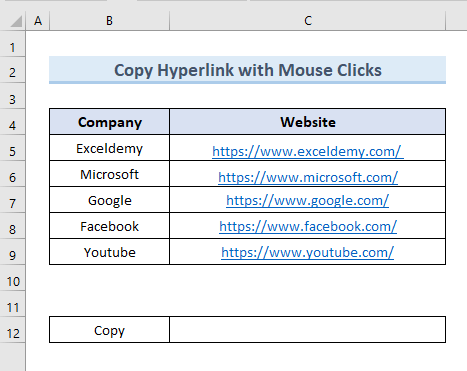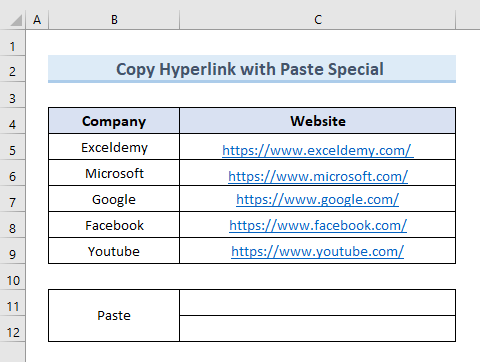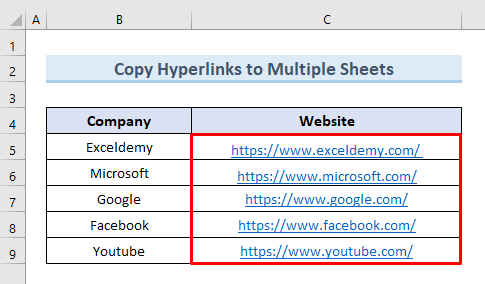Სარჩევი
ამ სტატიაში ჩვენ აგიხსნით, თუ როგორ დაკოპიროთ ჰიპერბმული excel-ში . excel -ში მუშაობისას, ჰიპერბმულის კოპირება საკმაოდ გავრცელებული სამუშაოა. დააკოპირეთ ჰიპერბმული ექსელში და ჩასვით სხვა უჯრედში, ქმნის ბმულს Excel ფაილსა და კონკრეტულ მდებარეობას ან ვებსაიტს შორის. უნდა გვახსოვდეს, რომ გვსურს ჰიპერბმულის კოპირება და მისი ჩასმა სხვა უჯრედში ან ფურცელზე, როგორც ბმული და არა ტექსტი.
ჩამოტვირთეთ პრაქტიკის სამუშაო წიგნი
შეგიძლიათ ჩამოტვირთოთ პრაქტიკის სამუშაო წიგნი აქედან .
Copy Hyperlink.xlsm
Excel-ში ჰიპერბმულის კოპირების 4 მარტივი მეთოდი
ჩვენ წარმოგიდგენთ ჰიპერბმულის კოპირების 4 მარტივ მეთოდს Excel-ში ამ სტატიის განმავლობაში. ჩვენ შევქმენით ვებსაიტების ჰიპერბმულების ნაკრები სხვადასხვა კომპანიისთვის. ამ მონაცემთა ნაკრების დახმარებით ჩვენ წარმოგიდგენთ 4 მეთოდს.
1. გამოიყენეთ მაუსის დაწკაპუნებით, რათა დააკოპიროთ ჰიპერბმული Excel-ში
ექსელში ჰიპერბმულის დასაკოპირებლად, გამოიყენეთ მაუსი დაწკაპუნება არის ყველაზე მარტივი და მოსახერხებელი გზა. შემდეგ მონაცემთა ბაზაში ჩვენ დავაკოპირებთ კომპანიის ჰიპერბმულს „Exceldemy“ . ამის შემდეგ, ჩვენ ჩავსვით მას უჯრედში C12 . მოდით გადავხედოთ შემდეგ ნაბიჯებს ამ მოქმედების შესასრულებლად.
STEPS:
- პირველ რიგში, აირჩიეთ უჯრედი C5 და გააკეთეთ დააწკაპუნეთ მარჯვენა ღილაკით .
- მეორე, აირჩიეთ ვარიანტი „ჰიპერბმულის რედაქტირება“ მენიუდან.
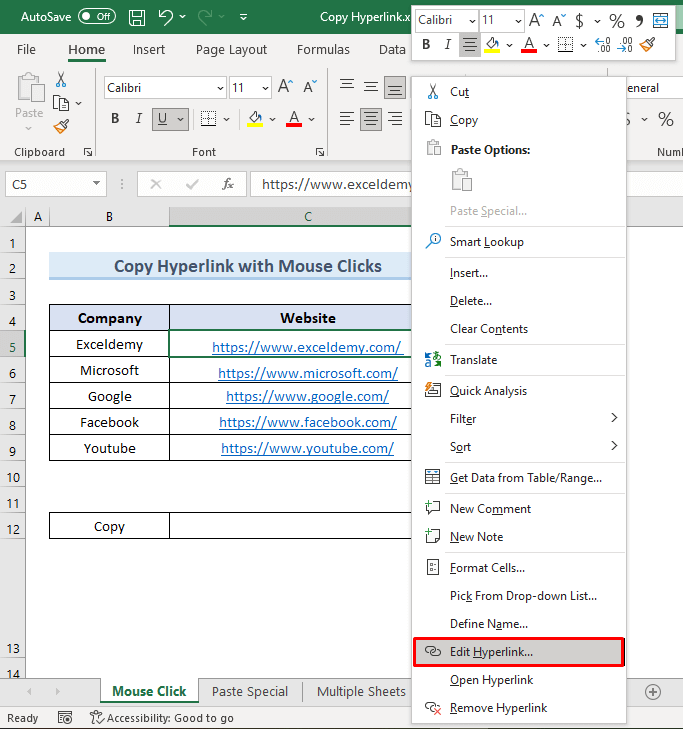
- მესამე, ახალი დიალოგური ფანჯარა იქნებაგამოჩნდება. დააკოპირეთ ჰიპერბმული დიალოგური ფანჯრის მისამართი სექციიდან.
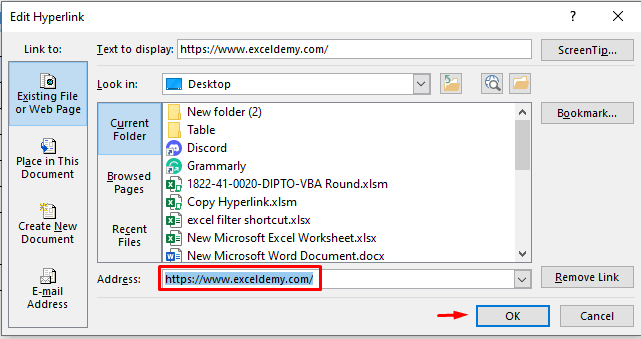
- ამის შემდეგ გააკეთეთ დააწკაპუნეთ მარჯვენა ღილაკით უჯრედში C12 . აირჩიეთ ჩასმის ვარიანტი დაკოპირებული ბმულის ჩასმა უჯრედში C12 .
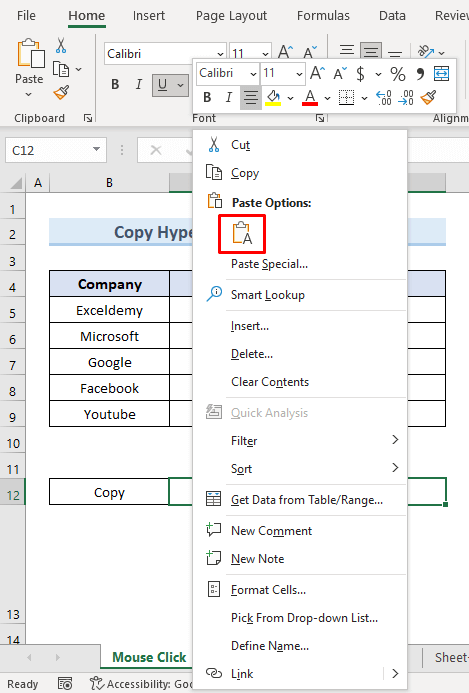
- ბოლოს, ჩვენ შეგვიძლია ვიხილოთ კომპანია "Exceldemy" ბმული უჯრედში C12 .
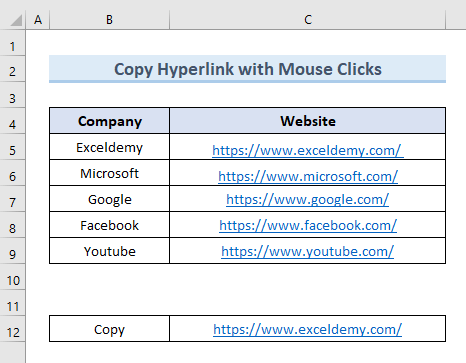
2. გამოიყენეთ ჩასმის სპეციალური ვარიანტი ჰიპერბმულის კოპირებისთვის Excel-ში
ჩვენ ასევე შეგვიძლია გამოვიყენოთ Paste Special ოფცია ექსელში ჰიპერბმულის დასაკოპირებლად. პეციალური ჩასმა გამოიყენება ბმულის ან სურათის ჩასართავად მისი ფორმატის შეცვლის გარეშე. ჩვენ დავაკოპირებთ ჰიპერბმულებს პირველი ორი კომპანიისთვის შემდეგ მონაცემთა ბაზაში. შემდეგ, ჩვენ ჩავსვამთ ბმულებს უჯრედებში C11 & C12 . ამისათვის უბრალოდ გაიარეთ შემდეგი ნაბიჯები.
STEPS:
- პირველ რიგში, აირჩიეთ უჯრედები C5 & C6 და გააკეთეთ დააწკაპუნეთ მაუსის მარჯვენა ღილაკით .
- შემდეგ, აირჩიეთ ვარიანტი „ასლი“ .
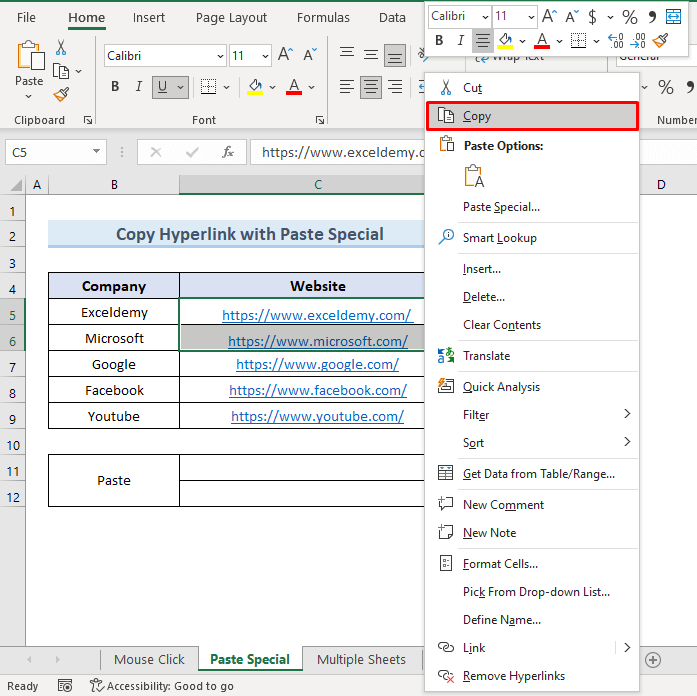
- შემდეგ, აირჩიეთ უჯრედები C11 & C12 . გადადით „ჩასმა“ ოფციაზე ლენტიდან და აირჩიეთ ვარიანტი „სპეციალური ჩასმა“ ჩამოსაშლელი მენიუდან.
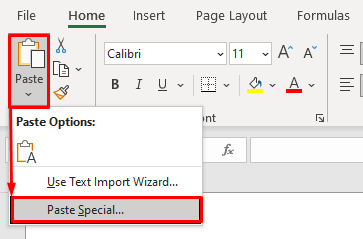
- ამის შემდეგ გამოჩნდება ახალი დიალოგური ფანჯარა. ველიდან აირჩიეთ ვარიანტი „ბმულის ჩასმა“ .
- ახლა დააწკაპუნეთ OK .
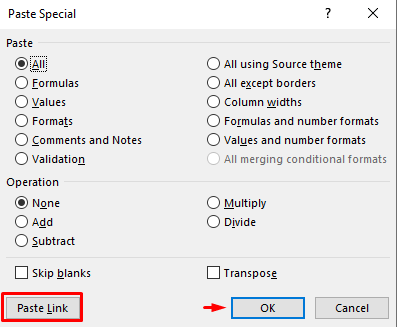
- საბოლოოდ, ჩვენ ვიღებთ პირველი ორი კომპანიის ჰიპერბმულების კოპირებულ მნიშვნელობას უჯრედებში C11 & C12 .
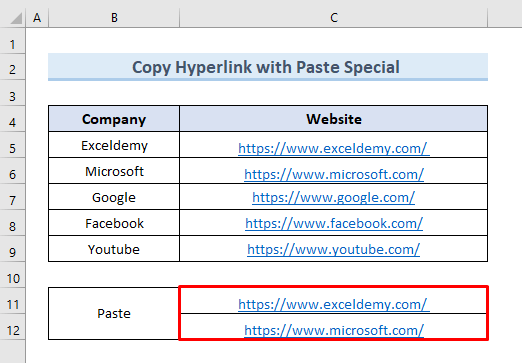
მსგავსი წაკითხვები
- ჰიპერბმული Excel VBA-ში : თვისებები და აპლიკაციები
- როგორ ამოიღოთ ჰიპერბმული URL-დან Excel-ში (3 მეთოდი)
- [გამოსწორებულია!] ბმულების გატეხვა არ მუშაობს Excel-ში (7 გამოსავალი)
- როგორ შევქმნათ დინამიური ჰიპერბმული Excel-ში (3 მეთოდი)
- მოძებნეთ გატეხილი ბმულები Excel-ში (4 სწრაფი მეთოდი)
3. დააკოპირეთ ჰიპერბმული Excel-ში რამდენიმე ფურცელზე
ვთქვათ, რომ გსურთ დააკოპიროთ ჰიპერბმულები Excel-ში სამუშაო ფურცლიდან რამდენიმე ფურცელზე ერთდროულად. ეს მეთოდი საშუალებას გვაძლევს თავიდან ავიცილოთ განმეორებითი სამუშაო და ასევე დაზოგოთ დრო. ამ მეთოდის თქვენთვის საილუსტრაციოდ, ჩვენ გამოვიყენებთ შემდეგ მონაცემთა ბაზას. ჩვენ დავაკოპირებთ ყველა ჰიპერბმულს და შემდეგ ჩავსვით მათ ერთდროულად ორ სხვადასხვა სამუშაო ფურცელში.
„Sheet-1“ არის პირველი ფურცელი, სადაც ჩასვამს ჰიპერბმულებს.
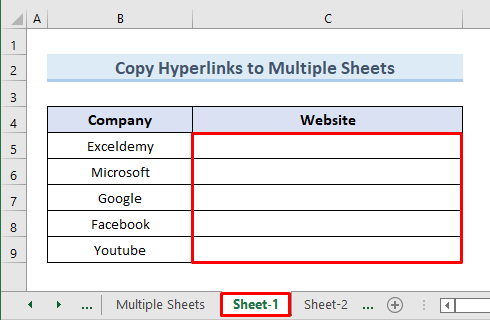
სხვა ფურცელი, სადაც ჰიპერბმულები ჩასმულია არის „Sheet-2“ .
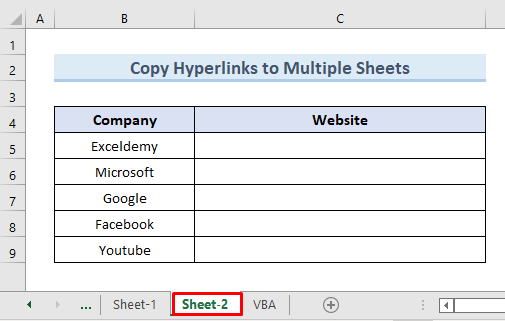
მოდით ვნახოთ, როგორ შეგვიძლია ამის გაკეთება მარტივი ნაბიჯების შემდეგ.
STEPS:
- დასაწყისში აირჩიეთ უჯრედები C5 C9 -მდე. გააკეთეთ დააწკაპუნეთ მარჯვენა ღილაკით და აირჩიეთ ვარიანტი „კოპირება“ .
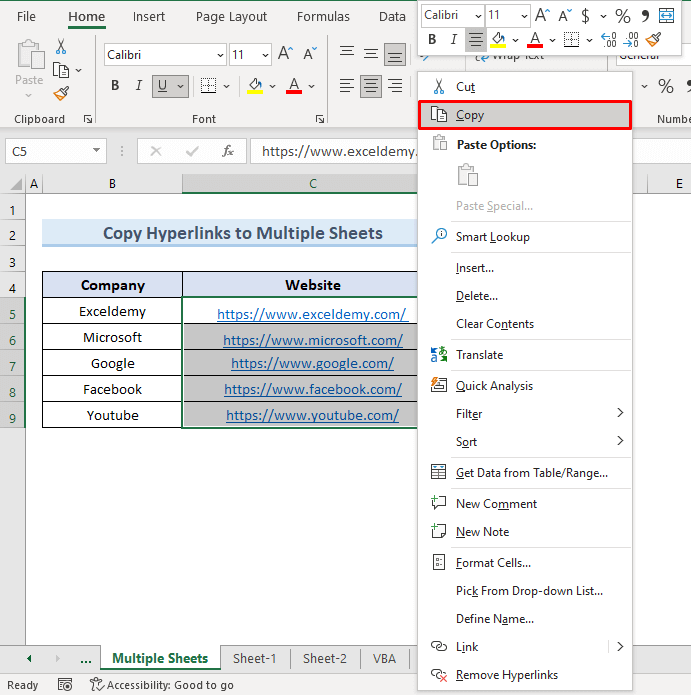
- შემდეგ დააჭირეთ Shift კლავიში და აირჩიეთ ფურცლები „Sheet-1“ და „Sheet-2“ . ორივე ფურცლის არჩევისას უნდა გეჭიროთ Shift ღილაკი.
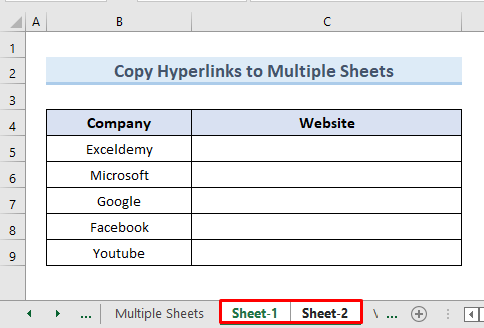
- ამის შემდეგ, „Sheet-1“ აირჩიეთუჯრედი C5 და გააკეთეთ დააწკაპუნეთ მარჯვენა ღილაკით .
- ახლა აირჩიეთ ვარიანტი ჩასმა .
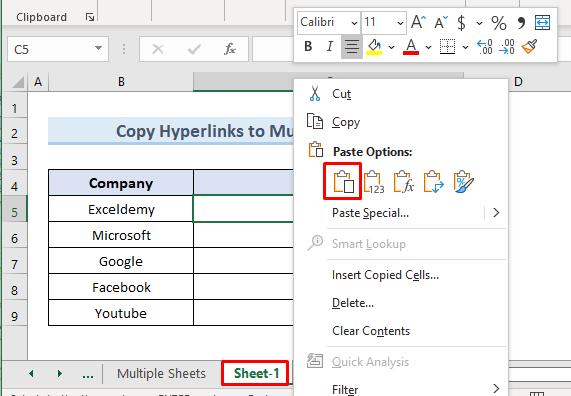
- ასე რომ, ჩვენ ვხედავთ, რომ ჰიპერბმულები დაკოპირებულია „Sheet-1“ .
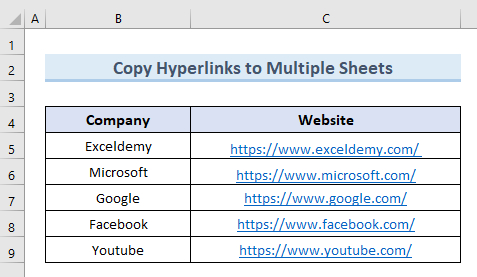
- ბოლოს, მივედი „Sheet-2“ . ჩვენ ვხედავთ, რომ ჰიპერბმულები ასევე კოპირებულია „Sheet-2“ .
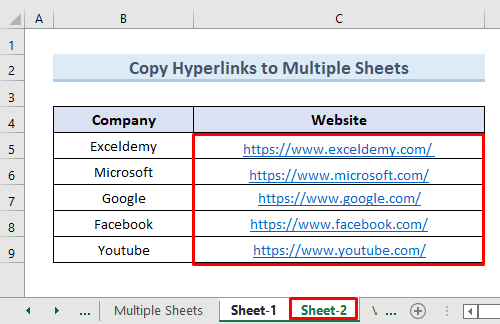
დაწვრილებით: როგორ გავააქტიუროთ მრავალი ჰიპერბმული Excel-ში (4 გზა)
4. გამოიყენეთ VBA კოდი ჰიპერბმულის დასაკოპირებლად Excel-ში სხვა უჯრედში
VBA (Visual Basics) გამოყენება აპლიკაციებისთვის) კოდი არის კიდევ ერთი მოსახერხებელი მიდგომა ექსელში ჰიპერბმულის კოპირებისთვის. ამ მეთოდში ჩვენ გამოვიყენებთ VBA კოდს C სვეტის ჰიპერბმულების დასაკოპირებლად. შემდეგ კოპირებულ მნიშვნელობებს ჩავსვამთ სვეტში D . ასე რომ, უბრალოდ მიჰყევით მარტივ ნაბიჯებს ამ მეთოდის განსახორციელებლად.
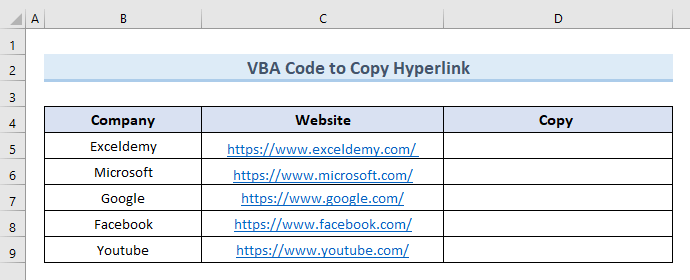
ნაბიჯები:
- პირველ რიგში, "დეველოპერი" ჩანართი ლენტზე აირჩიეთ ვარიანტი "Visual Basic" .
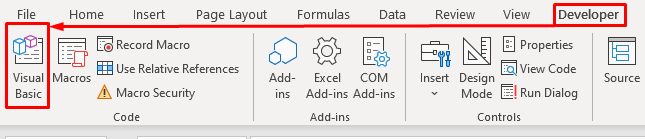
- ეს გაიხსნება ვიზუალური საბაზისო ფანჯარა.
- მეორე, გადადით „ჩასმა“ ჩამოსაშლელი მენიუდან აირჩიეთ ვარიანტი მოდული .
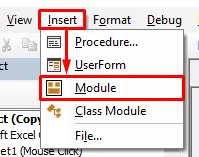
- გამოჩნდება ახალი ცარიელი VBA MODULE .
- მესამე, ჩადეთ შემდეგი კოდი ამ მოდულში:
9772
- ამის შემდეგ დააწკაპუნეთ Run ან დააჭირეთ F5 კლავიშს კოდის გასაშვებად.
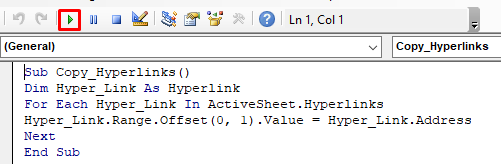
- ბოლოს, ჩვენ ვიღებთ C სვეტის ყველა ჰიპერბმულს სვეტში D .
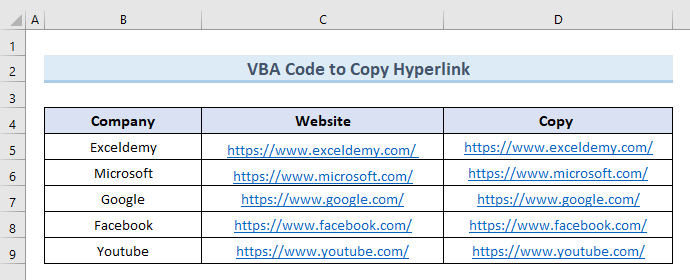
დაწვრილებით: VBA ჰიპერბმულის დასამატებლად უჯრედის მნიშვნელობაზე Excel-ში (4 კრიტერიუმი )
დასკვნა
ზემოხსენებული სტატია გაძლევთ am მიმოხილვას, თუ როგორ უნდა დააკოპიროთ ჰიპერბმული Excel-ში. საკუთარი თავის ვარჯიშისთვის, ჩამოტვირთეთ ამ სტატიასთან დამატებული სავარჯიშო სამუშაო წიგნი. თუ რაიმე დაბნეულობას გრძნობთ, უბრალოდ დატოვეთ კომენტარი ქვემოთ მოცემულ ველში. ვეცდებით უმოკლეს დროში ვუპასუხოთ. დარჩით ჩვენთან Microsoft Excel პრობლემების უფრო საინტერესო გადაწყვეტილებებისთვის.